Primo获取
如果正在使用Primo VE,见配置Primo VE的传递服务。
Primo获取(显示在服务页面上,在Primo中发现当地的Alma记录)允许读者确定搜索结果中显示的每个物理馆藏的以下信息:
- 可以找到馆藏的位置
- 馆藏的可用性
- 请求选项
可以配置搜索结果的顺序。见配置Primo 检索结果的顺序。
如果用户属于合作网络,则可以通过点击Primo获取中的更多链接来查看其他的馆藏位置和服务。欲知更多信息,见更多链接和机构灯箱。
根据每个馆藏的位置数量,资源类型和登录的读者的请求选项,Primo获取可以显示馆藏信息,单册级别信息和/或请求信息。
- 获取服务与任何使用SAML认证方式的第三方发现系统集成有关详情,见https://developers.exlibrisgroup.com/alma/integrations/discovery。
- 不建议在浏览器的不同选项卡上执行搜索,也不建议从未执行上一次搜索的选项卡中请求查看或获取信息。
馆藏列表
-
所属图书馆 (852$b)
-
上架位置 (852 $$j)
-
索书号 (852 $$h)
-
登录号(852 $$ p) - 如果存在,系统将让该号带上"Accession:"的前缀并忽略索书号。
-
复本号(852 $$ t) - 如果存在,它应该显示在单个馆藏的公开备注(852 $z)之后。副本编号前缀为以下可定制文本:Copy:。
-
公开备注 (852 $$z) - 欲知更多信息,见显示公开备注。
-
可用信息 - 欲知更多信息,见在Primo中过滤图书馆列表获取可用性。
例如: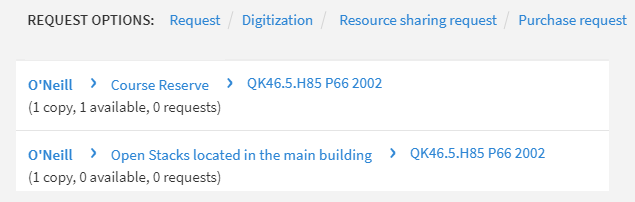 “获取”选项卡 - 有多个位置的非连续出版物
“获取”选项卡 - 有多个位置的非连续出版物
对于期刊题名,还包括以下信息:
-
馆藏摘要声明 (866 $$a)
-
公开备注 (866 $$z) - 欲知更多信息,见显示公开备注。
对于连续出版物省略可用性信息。
例如:
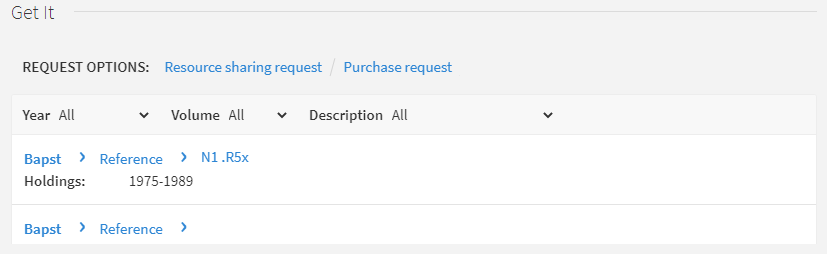
馆藏可以根据可用性或根据其与请求的顾客的距离来显示。您可以通过“读者服务配置”中的“配置文件位置”设置进行配置(见配置位置订购配置文件)。
欲知如何在获取选项卡中显示其他馆藏信息,见显示其他馆藏信息。
配置纸本单册订单的排序
“排序流程列表”页面允许您定义Primo获取中项目列表的排序方式。欲知更多信息,见 设置纸本单册排序流程。
-
在纸本单册排序例程页面(配置菜单>资源>通用>纸本单册排序例程)中,对含有要在Primo获取中使用的排序例程的行选择编辑。
-
选择显示配置选项卡。
-
选择资源管理获取结果 参数和与之关联的设置为默认 参数。
-
选择保存。
单册列表
- 条码
- 资料类型
- 政策 – 当读者登录时,系统计算要应用的外借使用条款,并在该栏显示到期日期政策的名称。如果读者未登录,系统检查是否存在使用条款规则(单册位置,资料类型和单册政策)运行该单册外借。如果存在,显示可外借标签。如果未找到使用条款,显示不可外借标签。
- 描述 – 只有有描述字段的单册会显示。
- 单册状态
- 图书馆
- 位置
- 登录号
- 可获取状态信息
- 备用索书号字段
- 公共备注
请求选项
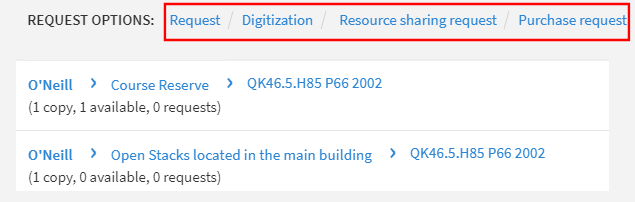
- 在资源共享图书馆(确保在配置流通台时选择了 有预约书架;欲知详情,见配置流通台)的流通台定义了预约书架。
- 资源共享图书馆和有预约书架的图书馆(欲知详情,见在机构之间配置图书馆之间的读者服务)是发送至的关系。
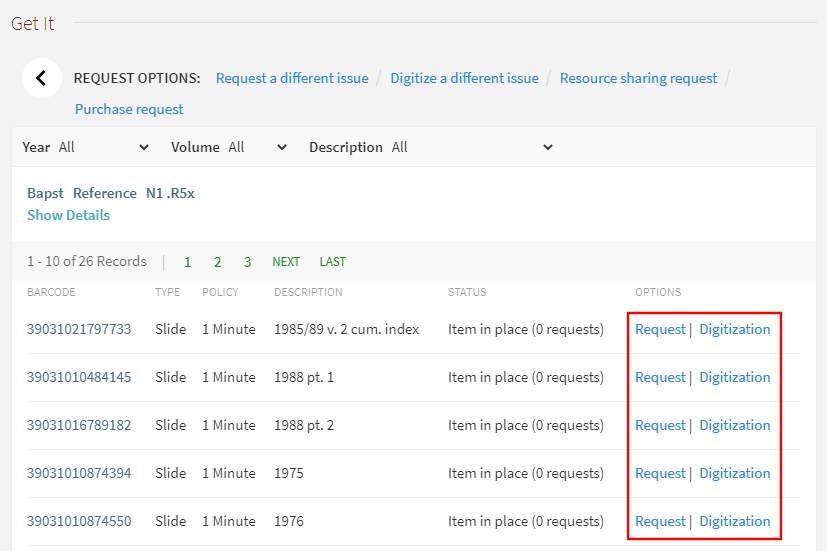
- 隐藏请求选项 - Alma允许您配置传递选项卡的行为,例如对特定用户组隐藏全文服务。欲知更多信息,见配置显示逻辑规则。
- 用于多个显示字段的标签 – 见 修改显示标签
- 获取选项卡的外观 – 见 品牌化传递选项卡
- 其它信息如定义位置地图链接 – 见 配置位置地图链接模板
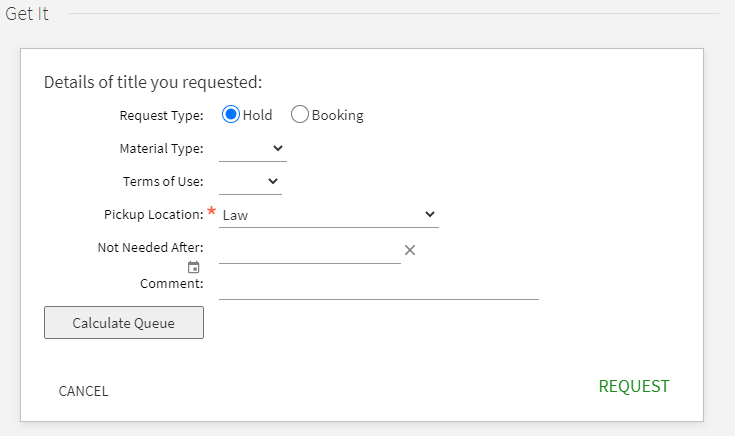
来自没有本地连接读者的其它机构的请求
- 自动 - 自动创建关联账户。这是默认值。
- 无 - 无法从获取页面创建关联账户。只会显示馆藏信息。
- 手动 - “获取”窗口将显示向其他机构注册的链接。点击链接会从打开来自链接账户来源的请求表单。
为资源共享请求选择图书馆
当为读者启用多个资源共享图书馆时,可以选择要用于Primo搜索结果的资源共享图书馆。
在为Primo用户选择资源共享图书馆之前,您必须执行以下操作:
-
在Primo中检索单册并打开其完全显示。
-
选择资源共享请求链接打开资源共享请求表单。
-
在给图书馆 字段,选择相关的资源共享图书馆。图书馆根据用户参数映射表(见配置其它设置)中的ill_item_creation_lib_code值,和/或读者的TOU启用的内容显示。
-
在传递信息部分,从取书/传递位置字段选择位置。在下拉列表中确定取书/传递位置。
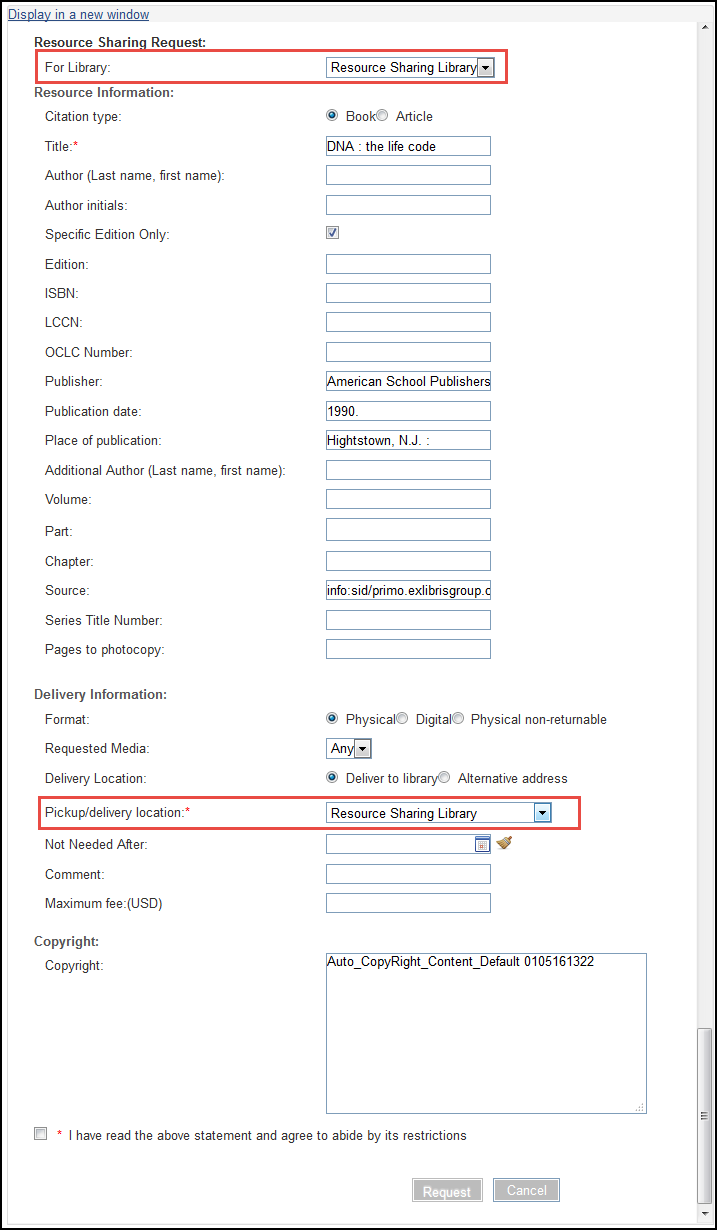 Primo获取选项卡 – 给图书馆和取书/传递位置字段
Primo获取选项卡 – 给图书馆和取书/传递位置字段
显示借阅请求的实时单册说明
Primo用户可以看到想要请求的单册的说明列表。单册说明基于匹配请求属性单册的说明字段。Alma对所有的列表合作者运行查找进程以填充单册列表。当列表合作者使用Alma查找配置文件时,该选项可用。他们可以提交基于特定说明的资源共享请求。
当用户打开请求表单时,显示旋转指示符并显示一条消息表示系统正常检查单册层级说明。说明载入到下拉列表。载入值时,说明字段变为必备。如果没有可用的说明,显示一条显示说明未找到单册层级说明。
如果说明字段可见,该选项启用(见定制Primo资源共享表单)。字段默认禁用。
显示公开备注。
-
位置列表:
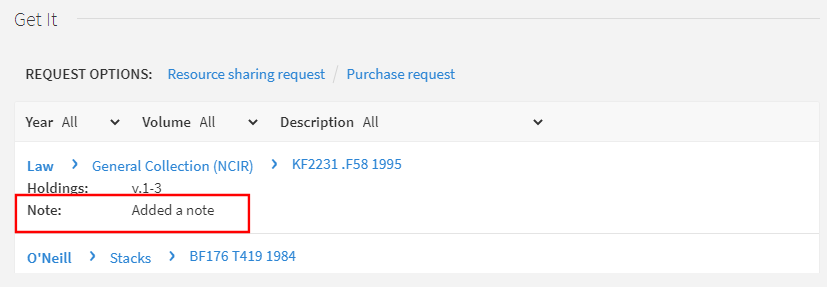 获取中的公开备注 > 位置列表
获取中的公开备注 > 位置列表 -
单册列表:请注意,您必须选择显示详情以显示备注。
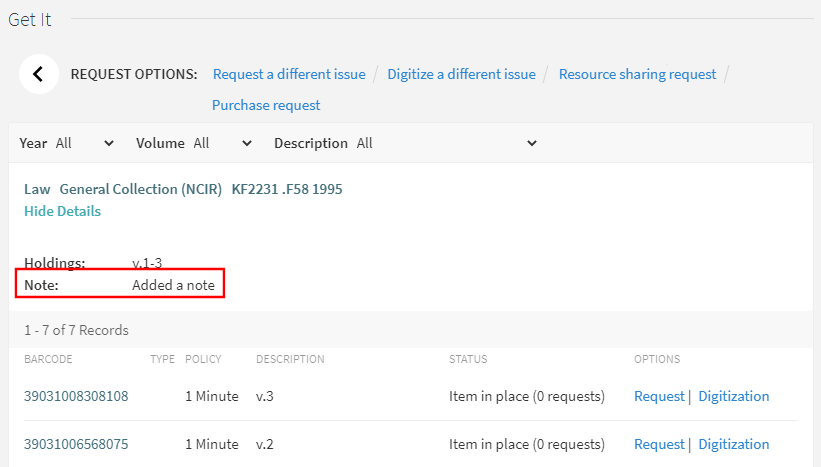 获取中的公开备注 > 单册列表
获取中的公开备注 > 单册列表
- 读者服务管理员
- 通用系统管理员
- 在标签页面(配置菜单 > 读者服务 > 发现界面显示逻辑 > 标签),在包含下列代码的行中点击定制,并修改描述字段:c.uresolver.getit2.item_list.note中的文本。
- 点击页面底部的自定义在系统中保存已修改的标签。
显示其他馆藏信息
-
display_additional_holding_fields_in_getit - 设置为true时,额外馆藏字段显示在Primo获取中。支持以下字段:
馆藏字段 子字段 标签(在发现界面标签代码表中定义) 默认(参数=false): 852 z 公共备注: code = c.uresolver.getit2.public_notes
852 t 复本: code = c.uresolver.getit2.item_list.copy
866(连续出版物) a, z 不显示标签,但备注(子字段z)跟随来自子字段a的馆藏信息封闭在引号中。 867 a, z 补充材料: code = c.uresolver.getit2.holding_list.supplementary_material
其他(参数=true): 868 a, z 索引 code = c.uresolver.getit2.holding_list.indexes
541 a, b, c, d 采访来源 code = c.uresolver.getit2.holding_list.source_of_acq
561 a, 3, u 所有权和保管记录: code = c.uresolver.getit2.holding_list.ownership
563 a, 3, u 装订: code = c.uresolver.getit2.holding_list.binding
例如,如果馆藏记录配置如下:
LDR 00429cy 2200133zn 4500
004 AEU3700
005 20210321033054.0
008 961003|| | |001|||||0000000
852 01 |a MNcBCL |b LAW |c NCIR |h KF2231 |i .F58 1995 |9 1 |t 2 |z Added a note 1
866 41 |8 0 |a v.1-3 |z Added note 2
867 30 |a ca.300 pieces |x incomplete vols.|z pub note 3
868 40 |a 1937-1942 |x complete vols.|z pub note 4
854 __ |a (*) |i (year) |o update |w a |8 1
LKR __ |a HOL |l BCL01 |b 000741068
馆藏信息显示如下:
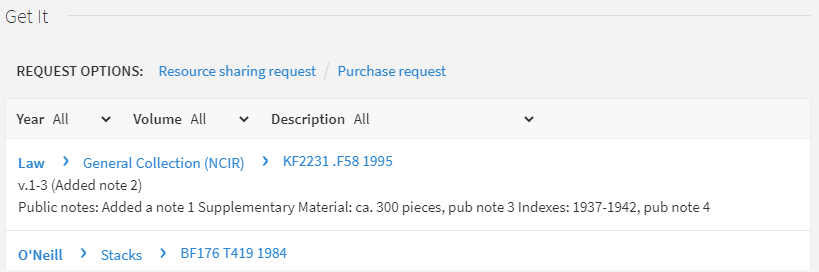 显示其他馆藏字段
显示其他馆藏字段
-
uresolver_enable_getit_holding_configuration - 设置为true时,其他馆藏字段显示在Primo获取中,但它们的配置由Primo定制馆藏映射表(配置菜单 > 读者服务 > 发现界面显示逻辑 > 馆藏显示定制)和馆藏显示标签及其他代码表(配置菜单 > 读者服务 > 发现界面显示逻辑 > 馆藏显示标签)决定。如果都设置为true,该参数覆盖此前的参数。
馆藏字段 子字段 标签(在馆藏
显示标签及其他代码表中定义)默认
启用。866 a, z 馆藏: 是 867 a, z 补充材料 是 852 z 请注意: 是 868 a, z 索引 否 541 a, b, c, d 采访来源 否 561 a, 3, u 所有权和保管记录: 否 563 a, 3, u 装订: 否 例如,如果馆藏记录配置如下:
LDR 00429cy 2200133zn 4500
004 AEU3700
005 20210321033054.0
008 961003|| | |001|||||0000000
852 01 |a MNcBCL |b LAW |c NCIR |h KF2231 |i .F58 1995 |9 1 |t 2 |z Added a note 1
866 41 |8 0 |a v.1-3 |z Added note 2
867 30 |a ca.300 pieces |x incomplete vols.|z pub note 3
868 40 |a 1937-1942 |x complete vols.|z pub note 4
854 __ |a (*) |i (year) |o update |w a |8 1
LKR __ |a HOL |l BCL01 |b 000741068
馆藏信息显示如下:
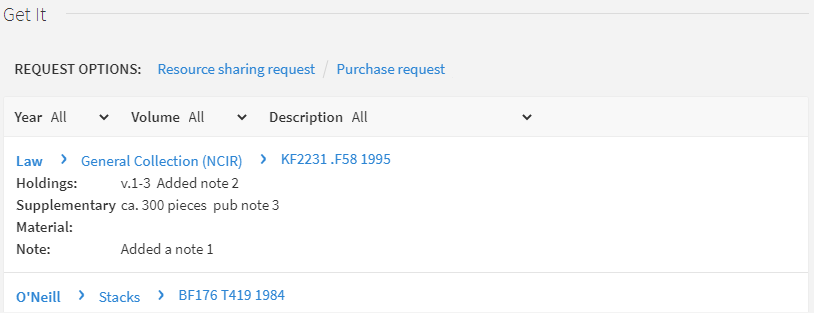 显示其他馆藏字段
显示其他馆藏字段

